W tym artykule wyjaśniliśmy najlepsze sposoby pobierania sterowników kamery internetowej Logitech C920 dla systemu Windows 10 i starszych wersji. Czytaj dalej, aby dowiedzieć się o nich.
Jeżeli twój Kamera internetowa Logitech C920 nie działa lub nie jest już rozpoznawany przez komputer z systemem Windows 10, nie panikuj. Nie jest to trudny problem do rozwiązania. Aby to naprawić, wystarczy pobrać i zaktualizować sterowniki Logitech C920 do ich najnowszych wersji. Dlatego, aby ułatwić Ci pracę, przygotowaliśmy dla Ciebie ten przewodnik krok po kroku dotyczący pobierania, instalacji i aktualizacji sterowników Logitech HD Pro Webcam C920.
Tak więc, nie marnując czasu, przejdźmy od razu do metod, których możesz użyć do pobrania Logitech C920 Pro HD sterownik kamery internetowej dla systemu Windows 10 i starsze wersje systemu operacyjnego.
Zdecydowanie zalecana metoda pobierania sterowników kamery internetowej Logitech C920
Jeśli nie masz dużo czasu i cierpliwości, aby ręcznie pobrać i zainstalować najnowsze sterowniki Logitech C920 Windows 10, zalecamy zrobienie tego automatycznie za pomocą dedykowanego programu, takiego jak Bit Driver Aktualizator. Po zainstalowaniu tego programu na komputerze możesz automatycznie pobrać najnowszą wersję wszystkich sterowników za pomocą jednego kliknięcia.

Metody pobierania i aktualizowania sterowników Logitech C920 Webcam w systemie Windows 10
Możesz pobrać sterownik Logitech HD Pro Webcam C920 i zaktualizować go na swoim komputerze z systemem Windows w mgnieniu oka, postępując zgodnie z udostępnionymi poniżej metodami.
Metoda 1: Pobieranie sterowników Logitech C920 z oficjalnej strony internetowej
W dowolnym momencie możesz zajrzeć na oficjalną witrynę producenta, aby uzyskać odpowiedni sterownik dla kamery internetowej Logitech HD Pro Webcam C920. Poniżej przedstawiono kroki, które można wykonać, aby ręcznie pobrać i zainstalować sterowniki kamery internetowej Logitech C920 ze strony pomocy technicznej firmy Logitech.
- Odwiedzić oficjalna strona firmy Logitech.
- Umieść kursor myszy nad Wsparcie w górnej części strony, a następnie kliknij Pliki do pobrania.

- Następnie wpisz c920 w polu wyszukiwania i wybierz to samo z listy sugestii.
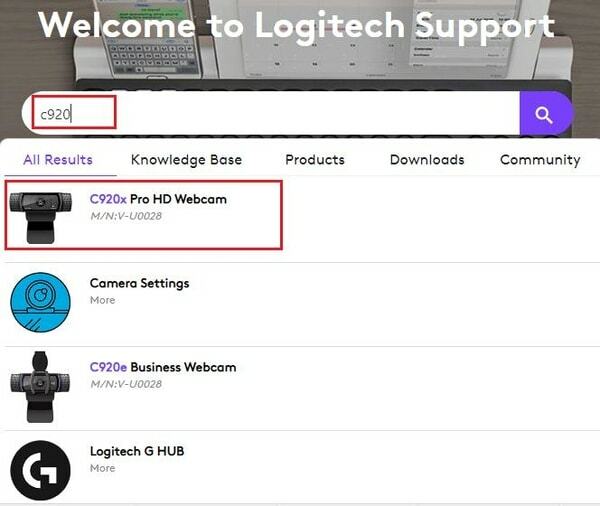
- Następnie wybierz Pliki do pobrania opcję z panelu nawigacyjnego po lewej stronie strony.
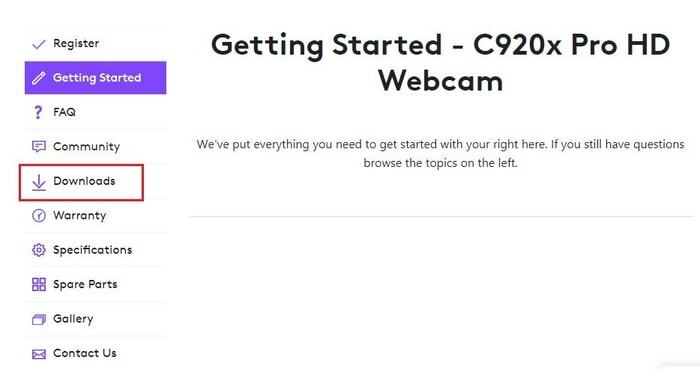
- Na następnym ekranie wybierz odpowiednią wersję systemu operacyjnego z menu rozwijanego, a następnie kliknij Pobierz teraz przycisk.
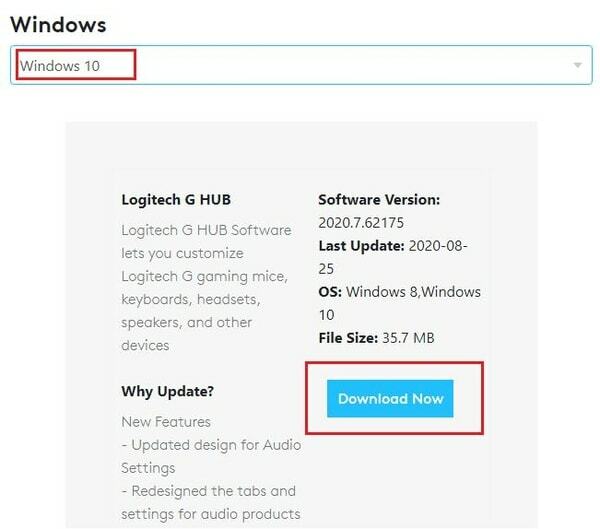
- Po zakończeniu procedury pobierania sterowników kamery internetowej Logitech C920 otwórz pobrany plik instalacyjny, klikając go dwukrotnie.
- Następnie postępuj zgodnie z instrukcjami wyświetlanymi na ekranie, aby zainstalować sterowniki Logitech C920 w systemie Windows 10.
Przeczytaj także: 13 najlepszych darmowych programów do kamer internetowych dla Windows 10, 8 i 7 (2021)
Metoda 2: Pobieranie sterownika Logitech HD Pro Webcam C920 za pomocą Menedżera urządzeń
Menedżer urządzeń systemu Windows to kolejne miejsce, z którego można ręcznie pobrać sterowniki kamery internetowej Logitech C920 i zainstalować je na komputerze przenośnym lub stacjonarnym. Poniżej znajdują się szczegółowe kroki, aby zrobić to samo.
- Uruchom Uruchomić okno dialogowe za pomocą kombinacji Logo Windows oraz r
- W oknie dialogowym Uruchom wpisz devmgmt.msc aby otworzyć aplikację Menedżer urządzeń.

- Teraz przewiń w dół do Urządzenia obrazujące lub Kamery kategorię i rozwiń to samo.
- Kliknij prawym przyciskiem myszy kamerę internetową i wybierz Uaktualnij sterownik z dostępnych opcji.

- Na kolejnym ekranie wybierz pierwszą opcję, czyli Wyszukaj automatycznie zaktualizowane oprogramowanie sterownika.
- Następnie system operacyjny Windows wyszuka odpowiedni sterownik kamery internetowej Logitech C920 i zaktualizuje go na komputerze.
Przeczytaj także: 5 inteligentnych sposobów na poprawę wydajności gier na komputerze z systemem Windows
Metoda 3: Pobieranie sterowników Logitech C920 Webcam za pomocą narzędzia Bit Driver Updater (zalecane)
Powszechnie wiadomo, że ręczne pobieranie lub aktualizacja sterowników jest uciążliwym procesem i wymaga dużej wiedzy technicznej. Z tego powodu zalecamy automatyczną aktualizację lub pobranie sterowników Logitech C920 Windows 10 przez Aktualizator sterowników bitowych.
To oprogramowanie może przeprowadzać dokładne skanowanie sterowników i automatycznie instalować najnowsze aktualizacje sterowników z certyfikatem WHQL po kilku kliknięciach. Tak, nadal musisz poprosić palce o wykonanie kilku kliknięć, ale praca nie jest techniczna. Oto jak z niego korzystać.
- Pobierz, zainstaluj i uruchom Aktualizator sterowników bitowych.

- Pozwól, aby oprogramowanie automatycznie przeskanowało Twój komputer lub kliknij Sterowniki skanowania przycisk, aby zainicjować skanowanie ręczne.
- Gdy otrzymasz raport ze skanowania, kliknij Aktualizuj teraz przycisk umieszczony obok sterownika kamery internetowej Logitech C920 Pro HD.
Przeczytaj także: 22 Najlepszy darmowy program do aktualizacji sterowników dla Windows 10, 8, 7 w 2021 [Zaktualizowany]
Ostatnie słowa: Pobieranie sterowników Logitech C920 Webcam dla systemu Windows 10
W tym poście poznaliśmy różne metody pobierania i instalowania sterowników Logitech C920 w systemie Windows 10. Możesz użyć dowolnego z wyżej wyjaśnionych podejść zgodnie ze swoimi wymaganiami. Ale jeśli chcesz zaoszczędzić swój cenny czas, radzimy wybrać automatyczną metodę za pomocą Bit Driver Updater.
Jeśli znasz lepsze sposoby na wykonanie zadania pobierania sterownika Logitech C920, oświeć nas o tym samym, upuszczając komentarz w poniższej sekcji.
